Nejlepší 3 způsoby přenosu aplikací pro iPhone do nového iPhone 12
Velmi rádi bychom si koupili nový iPhone, jako je iPhone 12/12 Pro (Max), kdykoli to bude možné. Jen se zamyslete nad tím, co v nás vyvolává emoce a nadšení při nákupu a používání nového iPhonu? Možná jsou nové a pokročilé funkce lepší než ty staré? Přesně tak! Jakmile si zakoupíte nový iPhone, jako je iPhone 12/12 Pro (Max), určitě by dalším krokem bylo přenést všechny vaše aplikace, hry, filmy, fotografie, soubory, videa atd. Nyní vyvstává otázka, jak přenést aplikace z iPhone do iPhone? Pro každý dotaz musí existovat nějaké řešení, takže pojďme prozkoumat způsoby přenosu pomocí iTunes, iCloud a iPhone App Store. Chcete-li vědět více o procesu, pojďme do hloubky.
Jedním kliknutím přenesete aplikace mezi iPhone [iPhone 12 v ceně]
Existuje mnoho způsobů přenosu aplikací mezi zařízeními iOS. Pokud hledáte způsob přenosu dat, který šetří čas. Můžete vyzkoušet DrFoneTool – Phone Transfer, který vám pomůže získat aplikace. U modelů a systémů iOS neexistuje žádná nekompatibilita ani omezení. Kliknutím můžete přenést jeden typ dat z jednoho do druhého.

DrFoneTool – Přenos telefonu
Přeneste aplikace z iPhone do iPhone jedním kliknutím přímo!
- Meziplatformní migrace dat mezi libovolnými zařízeními dle vašeho výběru z Androidu a iPhone.
- Podpora masivních dat včetně obrázků, videí, hudby, zpráv, kontaktů, aplikací a dalších.
- Funguje perfektně s téměř mobilními telefony a tablety, jako jsou iPhone, iPad, Samsung, Huawei atd.
- Plně pracovat s mobilním systémem iOS 14 a Android 10.0 a počítačovým systémem Windows 10 a Mac 10.15.
- 100% bezpečné a bez rizika, zálohujte a obnovujte data jako originál.
Připojte oba dva iPhone k počítači. Jakmile se oba iPhone úspěšně připojí, všechna data ze zdrojových zařízení budou detekována a uvedena na obrazovce. Cílová zařízení a zdrojová zařízení můžete upravit přímo kliknutím na tlačítko ‘Flip’.
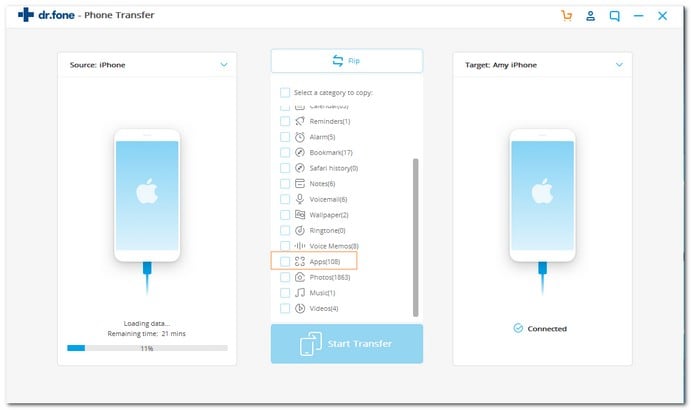
Podrobnější návod lze získat z této uživatelské příručky. Koukni na to!
Dalším způsobem, který vám může pomoci přesunout fotografie z Androidu do iPhone, je DrFoneTool – Správce telefonu (Android). Co je na DrFoneTool neuvěřitelně pohodlné – Phone Manager (Android) je jeho schopnost selektivně přenášet fotografie. Můžete jej také použít k přenosu kontaktů, videí, zpráv, podcastů a čehokoli jiného uloženého ve vašem Androidu během několika minut. DrFoneTool – Phone Manager (Android) je bezpečný a důvěryhodný program, a proto si můžete být jisti, že vaše informace budou při přenosu z jednoho zařízení na druhé uchovány v bezpečí.
Část 1: Jak přenést aplikace z aplikací pro iPhone do nového iPhone přes iTunes?
Zálohování iTunes je jednou z nejčastěji používaných metod přenosu. Jediné, co musíte udělat, je vzít zálohu ze starého iPhone a pomocí iTunes ji přenést do nového iPhone jako iPhone 12/12 Pro (Max). Velmi jednoduše můžete přenést aplikace ze starého iPhone na iPhone 12/12 Pro (Max) nebo starší model.
Celý proces je rozdělen do dvou částí
- A- Zálohování dat starého telefonu do iTunes.
- B- Přenos zálohovaných dat do nového telefonu pomocí iTunes.
Oddíl A – Chcete-li začít, musíte začít se zálohováním v iTunes pomocí starého iPhone:
- Nejprve musíte propojit starý iPhone a počítač pomocí kabelu USB.
- Dále otevřete nastavení a zobrazte iTunes. Ujistěte se, že máte nejnovější verzi iTunes.
- Vyberte zařízení.
- Vytvořte přístupový kód z hlediska šifrování. Poté přímo klikněte na tlačítko zálohovat nyní.
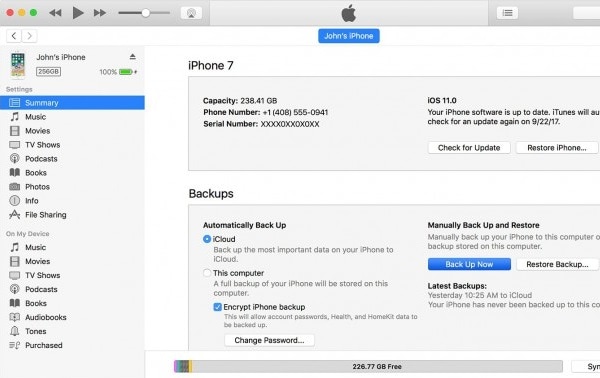
- Po dokončení procesu zálohování byste měli zkontrolovat, zda byla záloha provedena v předvolbách iTunes ve starém iPhone. Můžete to zkontrolovat ověřením svého jména, času a data v záloze.
Poznámka: Vytvořili jste proces zálohování na svém starém iPhone. Nyní byste měli začít s další prací na přenosu aplikací do nového iPhone, jako je iPhone 12/12 Pro (Max).
oddíl B – Jakmile skončíte se zálohováním dat starého telefonu pomocí iTunes, dalším procesem je nyní přenos aplikací z iPhone do iPhone pomocí zálohovaných dat iTunes:
- Prvním krokem je zapnout váš nový iPhone. Měla by se vám zobrazit obrazovka „Ahoj“. Pokud jste kroky již provedli ve svém novém iPhone, musíte před přenosem aplikací odstranit celý krok.
- V nastavení budete mít možnost Aplikace a data. Klikněte na něj a mezi dalšími možnostmi vyberte možnost „Obnovit ze zálohy iTunes“.
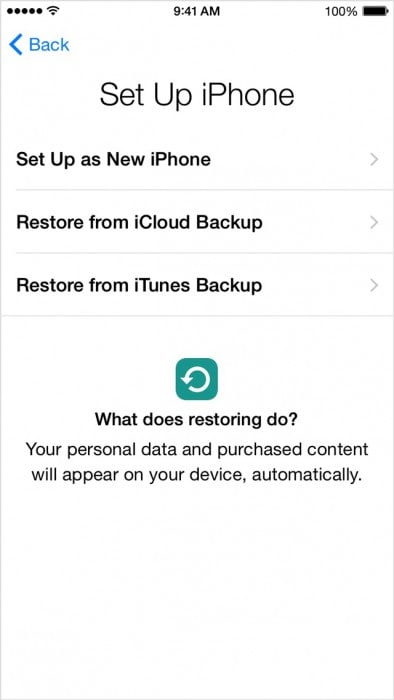
- Nyní musíte připojit nové zařízení iPhone k počítači, kde byla provedena záloha ze starého iPhone.
- Prohlédněte si iTunes z počítače a vyberte si svůj nový iPhone, jako je iPhone 12/12 Pro (Max).
- Vyberte „Obnovit zálohu“ a zkontrolujte datum, čas a starý název iPhone atd.
- Pokud nastavíte přístupový kód, zadejte jej. Počkejte několik minut, než bude proces obnovy dokončen. Ponechte zapnutou podporu Wifi pro nový iPhone, jako je iPhone 12/12 Pro (Max), a vaše záloha se automaticky stáhne do nového iPhone.
Poznámka: Provedli jste celý proces přenosu aplikací do nového iPhonu 12/12 Pro (Max) nebo staršího modelu.
Část 2: Jak přenést aplikace z iPhone do iPhone pomocí iCloud?
Další úspěšnou metodou je záloha iCloud. iCloud nejpoužívanější aplikace pro účely ověřování v iPhone. Tato metoda bude velmi originální a při přenosu aplikací z iPhonu do iPhonu 12/12 Pro (Max) nebo staršího modelu nedojde v průběhu procesu k žádným komplikacím.
Zde jsme také shrnuli proces přenosu přes iCloud do dvou částí
Oddíl A – Zálohování procesu: Podívejme se na kroky k provedení zálohy na iCloud pomocí starého iPhone.
- Připojte starý iPhone k Wifi připojení.
- Klepněte na nastavení a vyberte iCloud. Klikněte na iCloud a zapněte zálohování iCloud.
- Ujistěte se, že máte zapnuté zálohování na iCloud.
- Vyberte tlačítko zálohovat nyní a nevypínejte wifi, dokud nebude proces dokončen.

Poznámka: Vytvořili jste zálohu ze starého iPhone pomocí aplikace iCloud.
oddíl B: Nyní pojďme dál, abychom viděli kroky k přenosu aplikací do nového iPhone, jako je iPhone 12/12 Pro (Max):
1. Nejprve musíme připojit nový iPhone a počkat na přijetí zprávy ahoj. Pokud jste dokončili nastavení, musíte odebrat nastavení pro proces zálohování.
2. Chcete-li odebrat nastavení v novém zařízení – vyberte nastavení a poté Obecné. Z obecných vyberte možnost resetování. Nyní vyberte vymazat veškerý obsah a nastavení.
Poznámka: Pokud tak učiníte, vymažete všechna stará nastavení.
3. Ujistěte se, že je Wifi připojeno k zařízení a dokončete proces konfigurace wifi.
4. Otevřete Aplikace/data a vyberte „Obnovit ze zálohy iCloud“.
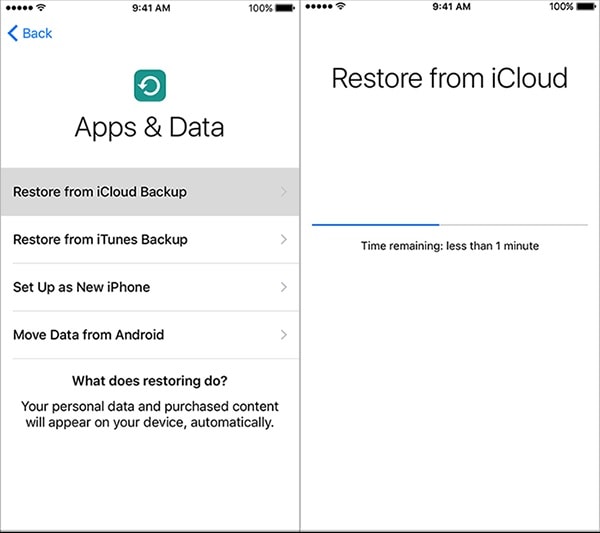
5: Zobrazí se obrazovka pro zadání údajů o pověření iCloud, jako je ID/heslo.
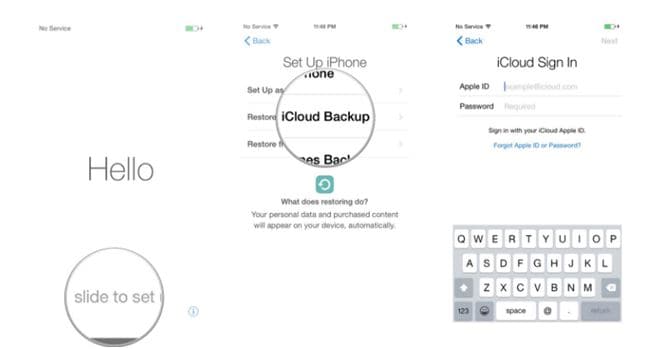
6: Po zadání přihlašovacích údajů budete mít možnost vybrat proces zálohování. Zajistěte datum/čas procesu zálohování pro ověření.
7: Proces zálohování se spustí na vašem novém telefonu a během procesu zálohování nepřerušíte ani nezastavíte připojení wifi.
8: Vaše fotografie, videa, soubory atd. budou automaticky staženy do vašeho nového telefonu pomocí iCloudu.
Část 3: Jak přenést aplikace z iPhone do iPhone pomocí App Store?
V této části se chystáme přenést aplikace z iPhone do iPhone 12/12 Pro (Max) nebo dřívějšího modelu pomocí obchodu s aplikacemi pro iPhone. Při této metodě se nemusíte připojovat k počítači ani nepotřebujete zdlouhavé kroky. Podívejme se pozorně na kroky!
1: Do obchodu s aplikacemi pro iPhone se dostanete jednou, pokud se přihlásíte k účtu iCloud. Klikněte na nastavení a vyberte „iTunes & App Store“. Požádá vás o zadání přihlašovacích údajů, jako je Apple ID a heslo.
2: Pokud jste obchod s aplikacemi neaktualizovali, aktualizujte jej kliknutím na ikonu v pravém dolním rohu okna.

3: Jakmile klepnete na ikonu aktualizace, zobrazí se možnost „Můj nákup“. Požádá vás o přihlášení k účtu iCloud.
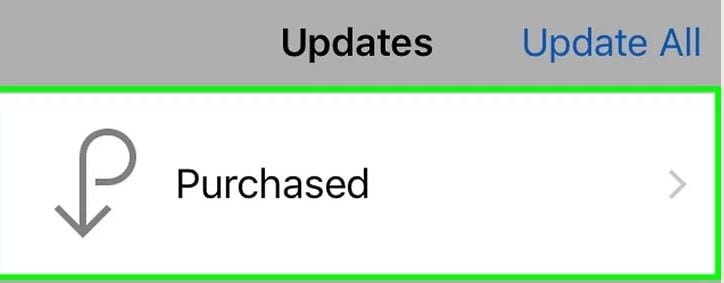
4: Po zadání přihlašovacích údajů máte dvě možnosti, jako vše a ne na tomto telefonu.
5: Vyberte možnost „není na tomto telefonu“ v pravé horní části okna. Získáte seznam aplikací, které jste si zakoupili pomocí účtu iCloud.
6: Klikněte na tlačítko stahování vedle ikony aplikací. Aplikace se nainstalují do vašeho nového telefonu.
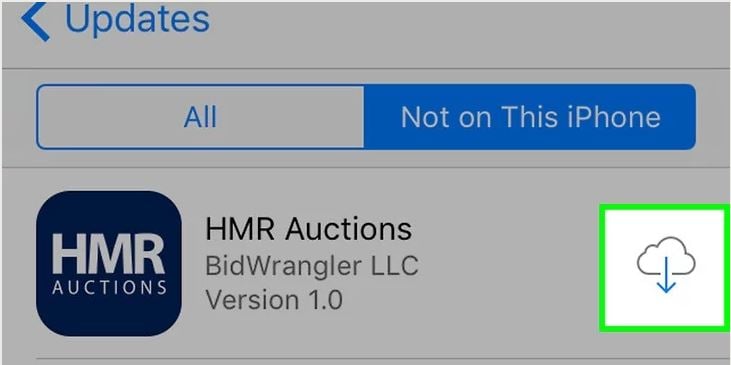
Poznámka: Dokončili jste instalaci aplikací na váš nový iPhone.
Dali jsme a vysvětlili jsme vám 3 způsoby přenosu aplikací z iPhone do iPhone se správným vedením. Každá metoda popisuje jedinečný proces ověření spolu s ručním nastavením. Nyní nemusíte čekat ve frontě na přenos aplikací do nového iPhone. Můžeme vás ujistit, že ani vy nebudete potřebovat žádnou pomoc zvenčí. Vše nejlepší!
poslední články